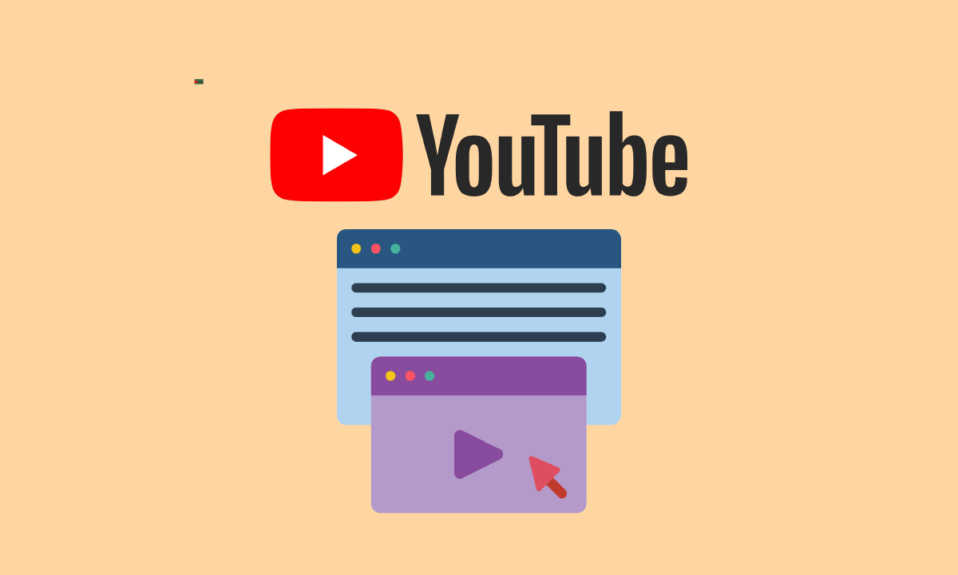
Los teléfonos inteligentes están ganando terreno como reemplazos de escritorio, particularmente para el entretenimiento y la visualización de videos de YouTube. La guerra por la informática de escritorio comenzó con los teléfonos Android en modo de pantalla dividida y más tarde con Picture-in-Picture (PIP). YouTube también admite el modo de imagen en imagen. Por otro lado, es posible que el PIP no funcione para usted. Algunos usuarios enfrentan el problema de que la imagen en imagen de YouTube no funciona. Lea este artículo para solucionar el problema de imagen en imagen de YouTube que dejó de funcionar.

Tabla de contenido
Cómo arreglar la imagen en imagen de YouTube que no funciona
Antes de entrar en los remedios para el problema de imagen en imagen de YouTube que dejó de funcionar, recuerde que el modo de imagen en imagen es una función premium/YouTube Red o solo está disponible en ciertos países, como los Estados Unidos. Algunas razones que pueden causar dicho problema se enumeran a continuación:
- Debido a los límites de gestos o restricciones geográficas, es posible que la imagen en imagen de YouTube no funcione.
- Los lanzadores de terceros también tuvieron la culpa del problema en cuestión.
- La opción de imagen en imagen en la configuración de YouTube se deshabilitaba ocasionalmente.
- Además, ciertos tipos de videos con música con derechos de autor pueden no ser compatibles con el modo mencionado.
Hemos descrito algunos procedimientos de solución de problemas en esta publicación para ayudarlo a solucionar este problema para siempre.
Nota: dado que los teléfonos inteligentes no tienen las mismas opciones de configuración y varían de un fabricante a otro, asegúrese de que la configuración sea la correcta antes de cambiar alguna. Dichos pasos se realizaron en Moto G5s Plus.
Método 1: Reiniciar dispositivo
El problema de la imagen en imagen de YouTube dejó de funcionar puede deberse a una falla momentánea en la conectividad de su teléfono o en los componentes de la aplicación. Reiniciar su teléfono resolverá el problema de imagen en imagen de YouTube que no funciona. Así es como lo haces.
1. Para apagar su teléfono, mantenga presionado el botón de encendido hasta que aparezca el menú de encendido, luego toque Reiniciar.

2. Espere hasta que su teléfono esté completamente apagado antes de volver a encenderlo.
Método 2: Suscríbete a YouTube Premium
Aunque esto debería ser evidente, te sorprendería saber cuántos usuarios no lo saben. Se requiere una suscripción a YouTube Premium para reproducir YouTube en segundo plano o usar la función Picture-in-Picture.
- Para habilitar el modo PiP en el iPhone, debe pagar YouTube Premium a través del navegador o la aplicación móvil.
- El modo PiP puede estar disponible para todos los usuarios en el futuro. Sin embargo, ahora solo está disponible para suscriptores Premium.
- En los Estados Unidos, la membresía cuesta $11.99 por mes.
- Puede experimentar un YouTube sin publicidad, descargas de video ilimitadas, reproducción de video de fondo y una suscripción a YouTube Music con YouTube Premium.

Método 3: habilitar la función de imagen en imagen
La funcionalidad aún no se ha implementado ampliamente en YouTube. Es fundamental que el modo de imagen en imagen para YouTube esté habilitado en YouTube y que la configuración de su teléfono funcione correctamente. En este caso, la activación manual de la opción de imagen en imagen en la configuración de YouTube y la configuración de su teléfono puede ser suficiente para resolver este problema.
Opción I: A través de la aplicación de YouTube
1. Abra la aplicación de YouTube.

2. Pulse sobre el icono de perfil de usuario.

3. Luego, toque Configuración.

4. Pulse sobre General.

5. Active el interruptor de la opción Imagen en imagen.

Opción II: A través de la configuración
1. Abra la configuración de su teléfono.

2. Pulse en Aplicaciones y notificaciones.

3. Luego, toca Avanzado.

4. A continuación, toque Acceso especial a la aplicación.

5. Ahora, toque Imagen en imagen.

6. Luego, toque en YouTube.

7. Luego, encienda la palanca para Permitir imagen en imagen.

Método 4: Actualizar la aplicación de YouTube
La aplicación de YouTube se actualiza regularmente para traer nuevas funciones y corregir fallas existentes. Este problema puede ocurrir si está utilizando una versión anterior de la aplicación de YouTube. En este caso, actualizar el programa a la compilación más reciente puede resolver el problema del modo de imagen en imagen.
1. Abra la tienda de Google Play.

2. Busque YouTube en la barra de búsqueda.

3A. Si hay una actualización disponible, toque el botón Actualizar.

3B. Si no hay ninguna actualización disponible, continúe con el siguiente método.
Método 5: borrar la caché de la aplicación de YouTube
La aplicación de YouTube utiliza un caché para mejorar la eficiencia y la experiencia del usuario. Este error puede ocurrir si la memoria caché de la aplicación de YouTube está defectuosa. Borrar el caché en YouTube también puede ayudarte a resolver problemas cuando la aplicación tiene dificultades técnicas. Siga los pasos a continuación:
1. Sal de la aplicación de YouTube.
2. Abra la configuración de su teléfono.

3. Pulse en Aplicaciones y notificaciones.

4. Toque en YouTube.

5. Toque el botón Forzar detención.
Nota: Confirme el mensaje que desea forzar la detención de la aplicación de YouTube, si corresponde.

6. Pulse sobre Almacenamiento.

7. Luego, toque el botón BORRAR CACHE.

Nota: si el problema persiste, repita los pasos 1 a 6 y toque la opción Borrar datos en la configuración de almacenamiento de YouTube.

Método 6: reproducir video en modo retrato
Se supone que la imagen en el modo de imagen funciona en modo horizontal. Si intenta usarlo en modo retrato mientras está en modo imagen, es posible que no funcione. Cambiar al modo horizontal puede resolver el problema de la imagen en imagen de YouTube que dejó de funcionar en esta situación.
1. Abra la aplicación de YouTube y comience a ver un video.

2. Presione el botón Inicio (o una opción similar) para traer la imagen al modo de imagen mientras mantiene la película en modo retrato/vertical.

Método 7: Cambiar ubicación
Picture in picture es una función de suscripción de YouTube que puede o no estar disponible en todas las regiones (como EE. UU.). Si su región en la configuración de YouTube está configurada en una nación donde YouTube no permite la imagen en imagen, es posible que observe que el problema de imagen en imagen de YouTube no funciona. Cambiar su ubicación a la región donde YouTube admite el modo de imagen en imagen puede solucionar el problema en este escenario.
1. Inicie la aplicación de YouTube.

2. Pulse sobre el icono del perfil de usuario.

3. Luego, toque Configuración.

4. Pulse sobre General.

5. Ahora, toca Ubicación.

6. Elija la ubicación de una nación de imagen en imagen compatible con YouTube, como Estados Unidos, de la lista de países.

7. Ahora, reinicia tu teléfono
Nota: si el problema persiste, intente usar una VPN para conectarse a un país que admita la imagen en imagen. Simplemente descargue un software VPN de Android de buena reputación desde Play Store, establezca la ubicación en los Estados Unidos y luego utilice la aplicación de YouTube.
Método 8: cambiar a otra cuenta de YouTube
Es posible que el modo de imagen en imagen no funcione debido a una falla temporal en su cuenta de Gmail, pero puede solucionarlo cambiando a otra cuenta de YouTube.
1. Inicie la aplicación de YouTube.

2. Toque la imagen de perfil en la esquina superior derecha.

3. Después de eso, toca la flecha al lado de tu nombre.

4. Elija una cuenta con la que desea iniciar sesión.

5. Ahora, reinicie la aplicación de YouTube.
Método 9: deshabilitar los controles de gestos
Para usar la imagen de la aplicación de YouTube en el modo de imagen, el usuario primero debe presionar el botón de inicio. Sin embargo, no hay un botón de inicio cuando los controles de gestos están habilitados. En este caso, desactivar los gestos puede ser la solución.
Nota: La opción de gestos estaría disponible en los Ajustes en otros modelos de móviles.
1. Abra la aplicación Moto en su dispositivo.

2. Pulse en Acciones Moto.

3. Apague la palanca para la navegación con un botón.

Método 10: use el navegador Chrome
Si nada funciona, ya sea porque su teléfono no es compatible con la función o porque YouTube está causando el problema. Puede utilizar el navegador Chrome de su teléfono para lograr la funcionalidad en este escenario. Google Chrome admite PIP para todos los videos. De la misma manera, los videos de YouTube se pueden reproducir en modo PIP. Esto es lo que debes hacer para lograr tu objetivo:
1. En la configuración de su teléfono, habilite el modo de imagen en imagen como se describe en el Método 3 para YouTube.
2. Inicie el navegador Chrome.

3. Busque YouTube en el campo de búsqueda.

4. Toque el icono de la hamburguesa y toque Sitio de escritorio en el menú desplegable.

5. Ahora, mantenga presionado el primer resultado de YouTube y toque Abrir en una nueva pestaña en el grupo.

6. Luego, navegue a la pestaña donde está abierto YouTube.
7. Ahora, reproduzca un video y toque el modo de pantalla completa.

8. Deslice su pantalla desde la parte superior y toque el botón Inicio para obtener la imagen en el modo de imagen.
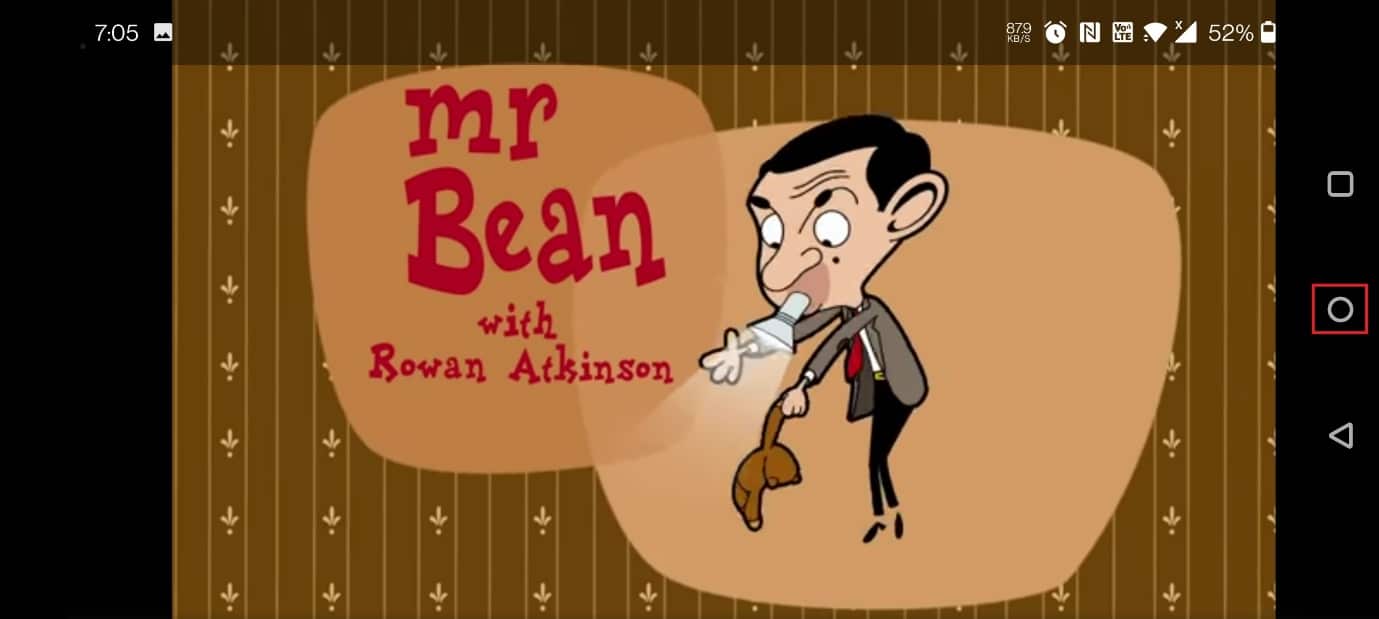
***
Esperamos que esta información le haya resultado útil y que haya podido resolver el problema de imagen en imagen de YouTube que no funciona. Por favor, háganos saber qué técnica fue la más beneficiosa para usted. Utilice el siguiente formulario si tiene alguna consulta o comentario.